Все приложения для iOS и большинство приложений Mac должны быть кодом, подписанным и настроенным для запуска на устройстве. Настройка является процессом подготовки и конфигурирования приложения для запуска на устройствах и службах приложения использования.
XCode использует информацию, которую Вы предоставляете для создания команды, настраивающей профиль для Вас при присвоении проекта XCode команде или в первый раз, когда Вы добавляете возможности к своему приложению. Например, XCode предлагает создавать Ваш сертификат разработки и автоматически регистрирует подключенное устройство на iOS или Ваш Mac. XCode использует эту информацию для создания команды, настраивающей профиль, это в конечном счете установлено на устройстве. Для приложений для iOS XCode выполняет приложение на устройстве (iPad, iPhone или iPod touch), если то устройство находится в профиле настройки. Точно так же приложение Mac, использующее определенные запуски служб приложения, только если Mac находится в профиле настройки.
НЕ МОГУ СКАЧАТЬ ПРИЛОЖЕНИЯ С AppStore? (Verification Required)
Подсказка: Для предотвращения проблем позже, когда Вы распределите свое приложение протестируйте свое приложение на устройстве с помощью навигатора отладки, как описано в Справке Навигатора Отладки, протестируйте навигатора, как описано в Тестовой Справке Навигатора и Инструментальном приложении, как описано в Инструментальном Руководстве пользователя.
Запуск приложения Mac
Для запуска приложения Mac щелкните по Кнопке запуска в навигаторе проекта. XCode автоматически регистрирует Ваш Mac и добавляет его к команде, настраивающей профиль. Если подсказка кажется спрашивающей ли codesign может подписать приложение с помощью ключа цепочке для ключей, нажать Always Allow.
Запуск приложения для iOS на Подключенном устройстве
Это предпринимает всего несколько шагов для запуска приложения на устройстве при предыдущем создании идентификационных данных подписывания кода и команды, настраивающей профиль, как описано в Создании Команды, Настраивающей Профиль . Иначе, серия диалоговых окон и предупреждений может появиться, поскольку XCode решает вопросы подписывания кода в процессе запуска Вашего приложения.
Запустить приложение для iOS на устройстве
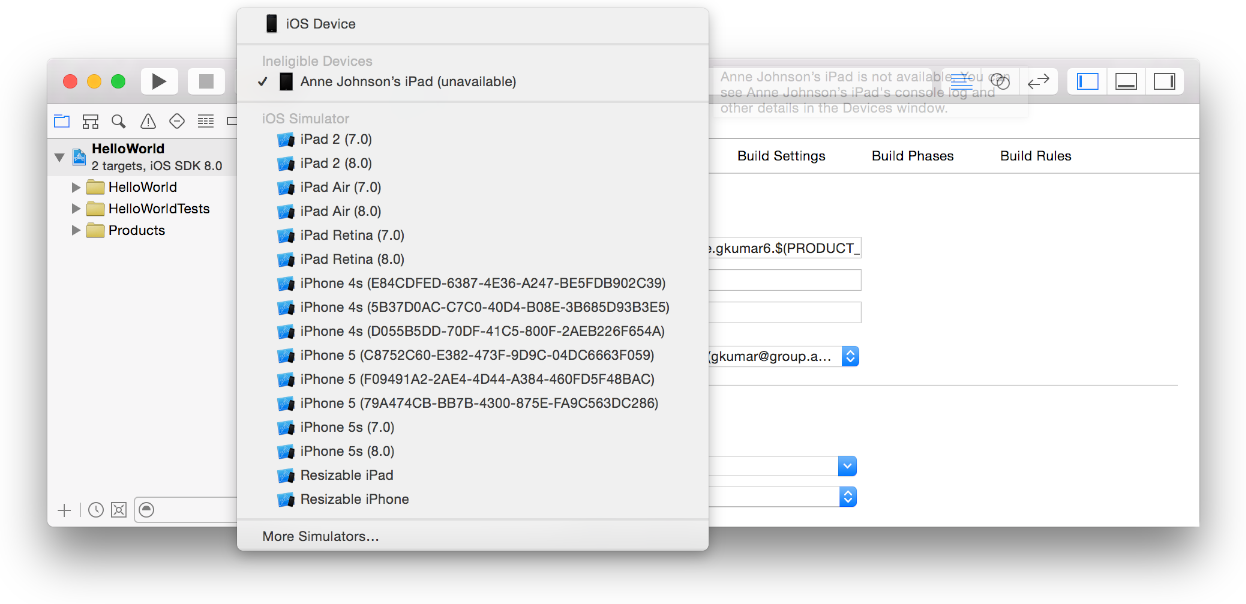
- Подключите устройство на iOS к своему Mac.
- В навигаторе проекта выберите свое устройство из меню панели инструментов Scheme. XCode предполагает, что Вы намереваетесь использовать выбранное устройство для разработки, и автоматически регистрирует его для Вас. Если Ваше устройство на iOS отключено в меню панели инструментов Scheme, потому что это не имеет права, устраните проблему перед продолжением. Например, если устройство не соответствует цель развертывания, обновляет версию iOS на устройстве или выбирает версию, Вы хотите предназначаться от Развертывания для всплывающего меню Target в разделе Deployment Info и затем выбрать устройство на iOS из меню панели инструментов Scheme.
- Щелкните по Кнопке запуска. XCode устанавливает приложение на устройстве прежде, чем запустить приложение.
- Если подсказка кажется спрашивающей ли codesign может подписать приложение с помощью ключа цепочке для ключей, нажать Always Allow.
NEW! Обходим icloud на iPhone за 1 минуту
При разработке приложения, выполненного и тест это на всех устройствах на iOS и версиях iOS, которые Вы намереваетесь поддерживать. Поскольку различные инструменты доступны в Средстве моделирования iOS, также тестируют Ваше приложение в Средстве моделирования iOS с помощью Инструментов и других инструментов прежде, чем распределить приложение. Для получения дополнительной информации о том, как использовать Средство моделирования iOS для тестирования приложения, считайте Руководство пользователя Средства моделирования iOS.
Удаление устройства на iOS из Меню Схемы
Если Вы хотите, чтобы XCode проигнорировал подключенное устройство на iOS — Вы не хотите, чтобы XCode добавил, что это команде, настраивающей профиль — удаляет его из меню Scheme.
Удалить устройство на iOS из меню Scheme
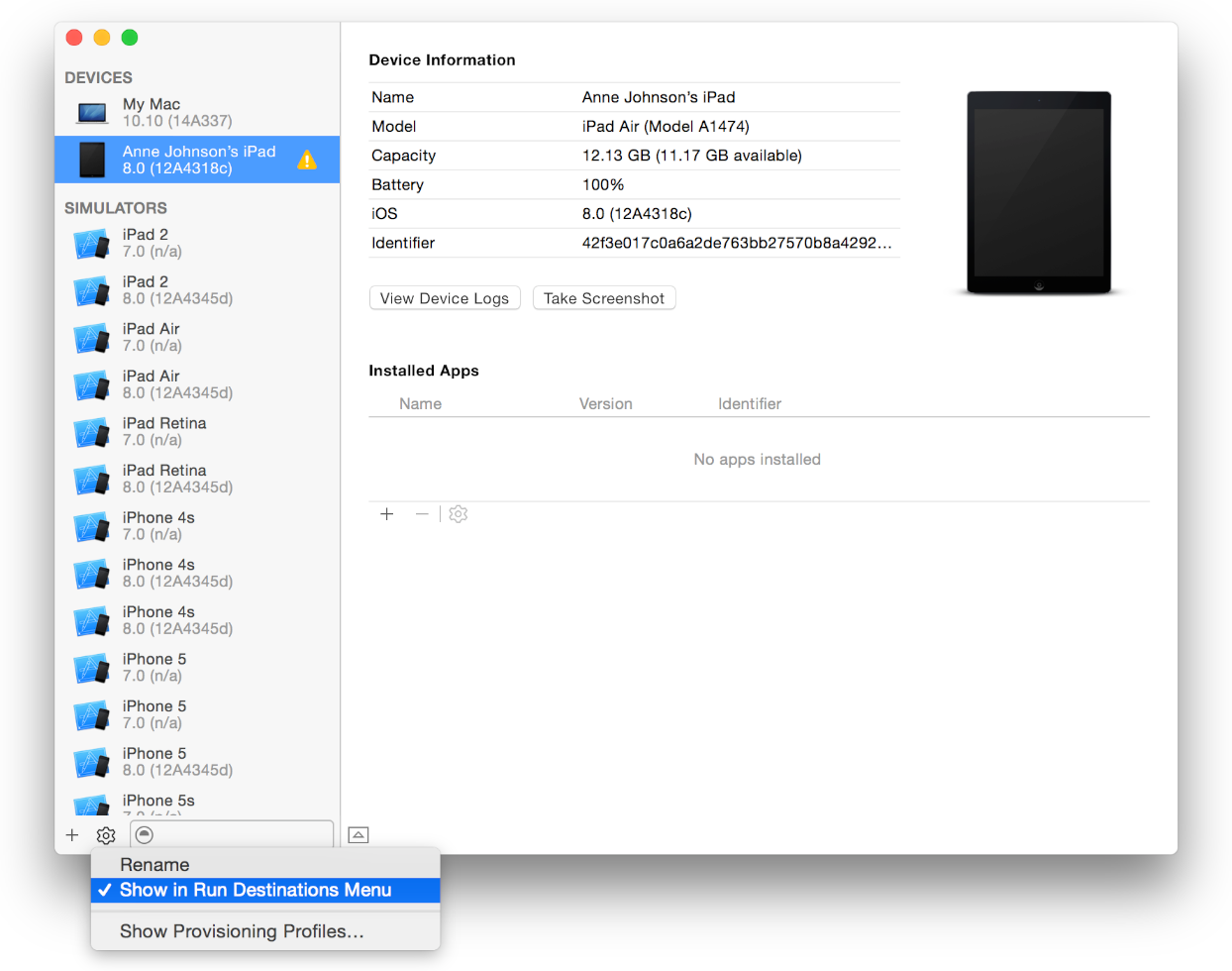
- Подключите устройство на iOS к своему Mac.
- Выберите Window> Devices и выберите устройство на iOS под Устройствами.
- В нижнем левом углу окна Devices щелкните по Кнопке действий (значок имущества направо от кнопки Add).
- Отмена выбора “Показывает в Выполненном Целевом Меню” от всплывающего меню. В редакторе проекта устройство на iOS исчезает из меню Scheme.
Удаление Приложения от устройства на iOS
При запуске приложения на устройстве на iOS XCode устанавливает приложение на устройстве. Позже, можно удалить приложение из устройства с помощью окна Devices в XCode.
Удалить приложение из устройства на iOS
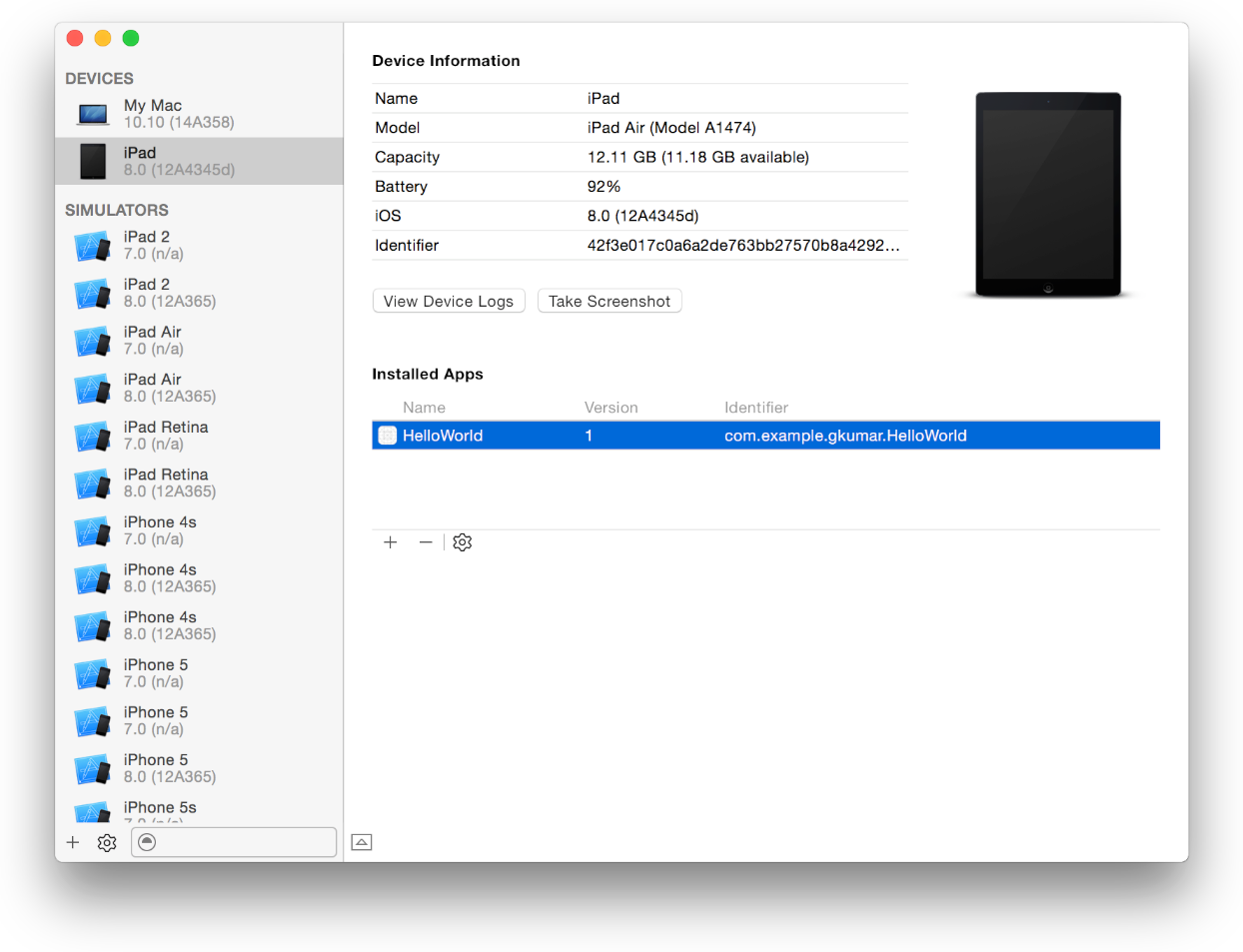
- Подключите устройство на iOS к своему Mac.
- Выберите Window> Devices и выберите устройство на iOS под Устройствами.
- В разделе Apps выберите приложение из таблицы и нажмите кнопку Delete (–) в нижнем левом углу таблицы.
Проверка Ваших шагов
Чтобы узнать больше, как XCode настраивает Ваше приложение, исследуйте команду, настраивающую профиль в Задействованном Центре . Можно проверить, что устройство было зарегистрировано и добавило к команде, настраивающей профиль.
Проверять, что регистрируется Ваше устройство
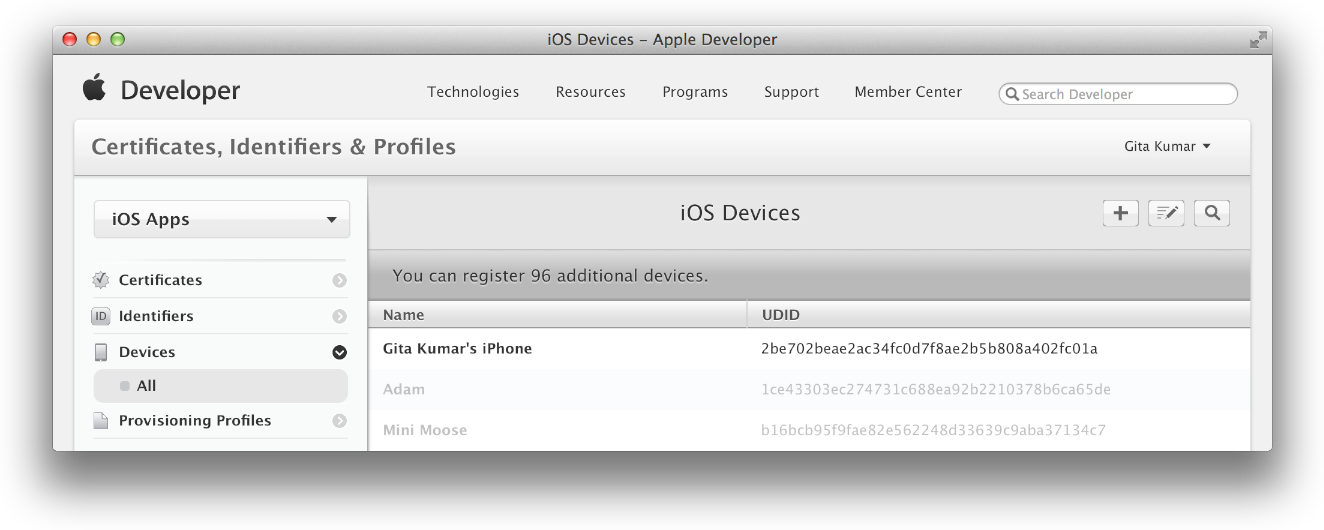
- В Сертификатах, Идентификаторах и Профилях , выбирают Devices.
- Под Устройствами выберите All. Устройство, которое Вы зарегистрировали, должно казаться включенным в списке. Включенные устройства появляются в черном тексте, и отключенные устройства появляются в сером тексте.
Проверять, что Ваше устройство добавляется к команде, настраивающей профиль
- В Сертификатах, Идентификаторах и Профилях , выбирают Provisioning Profiles.
- Под разделом Provisioning Profiles выберите All. Команда, настраивающая профиль, начиная с текста “Команда iOS, Настраивающая Профиль” или “Команду Mac, Настраивающую Профиль”, должна появиться под Профилями Настройки iOS или Профилями Настройки Mac.
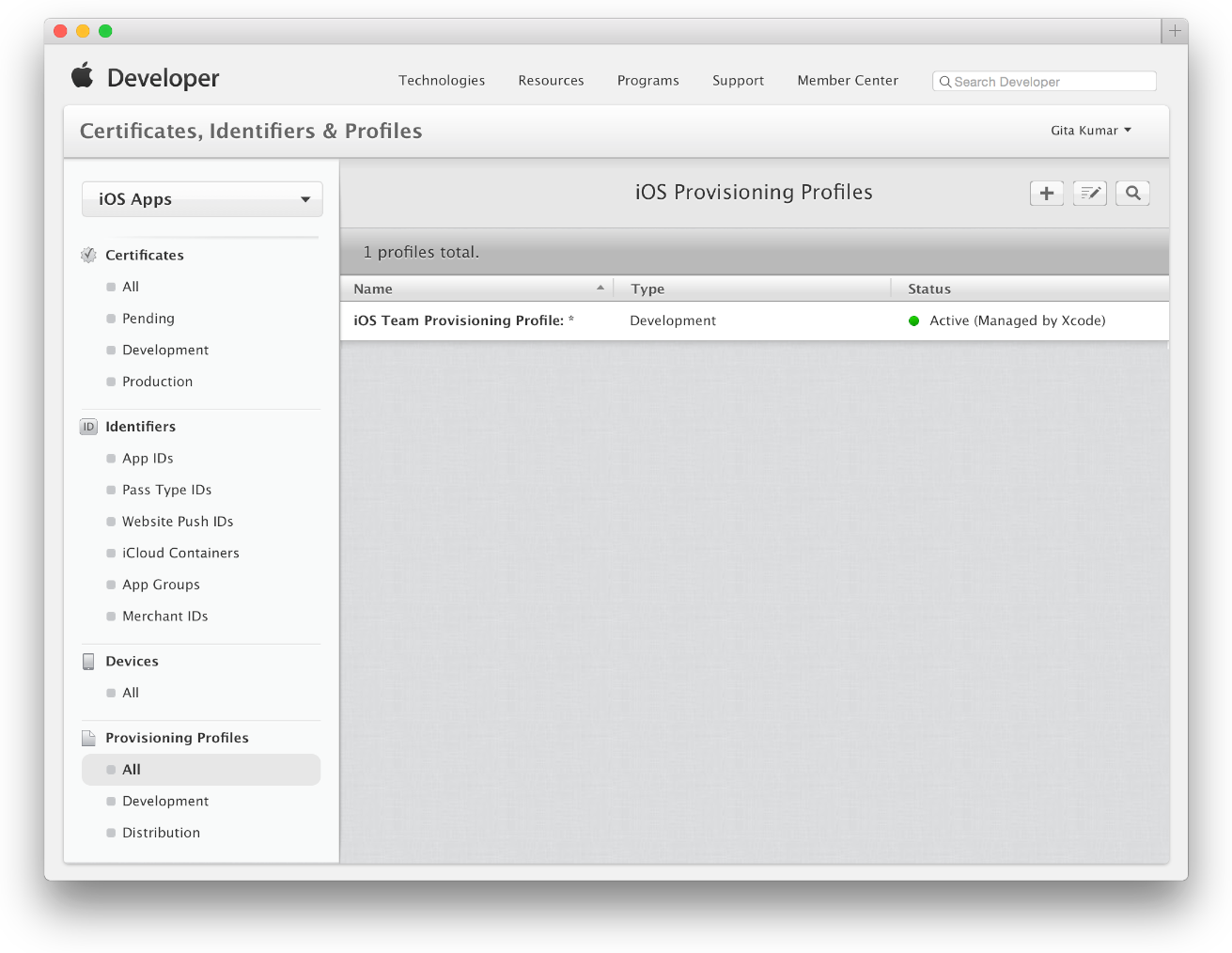 У Вас может быть многократная команда, настраивающая профили в зависимости от возможностей, которые Вы добавляете и число приложений.
У Вас может быть многократная команда, настраивающая профили в зависимости от возможностей, которые Вы добавляете и число приложений. - Щелкните по команде, настраивающей профиль, чтобы посмотреть его детали. Команда, настраивающая профиль, содержит Приложение ID — любой для приложений для iOS (XCode Подстановочное Приложение iOS ID) или для приложений Mac (XCode Подстановочное Приложение Mac ID). Снимок экрана ниже шоу Профиль Настройки iOS.
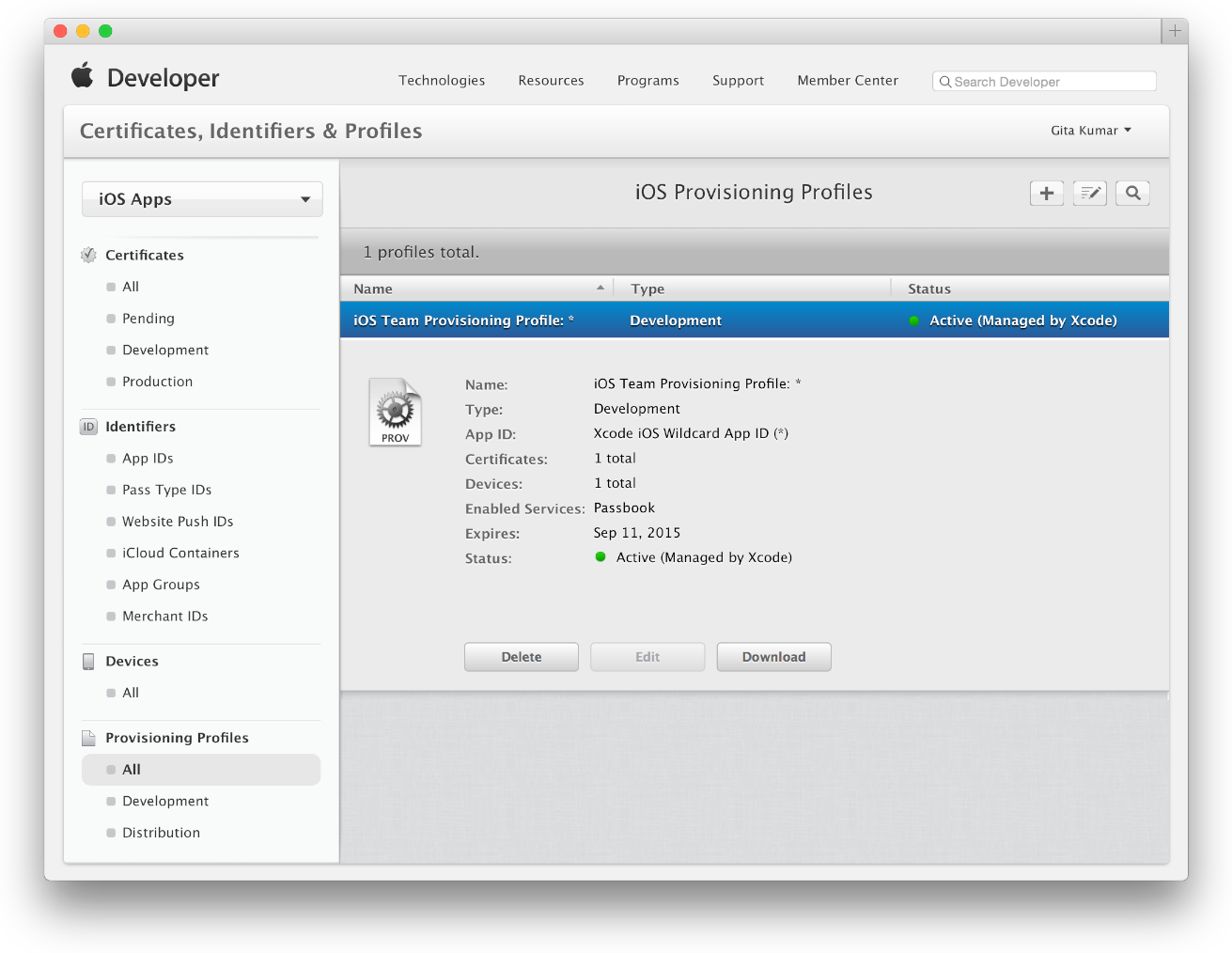 Перечисленный ниже Приложения ID является числом сертификатов разработки и устройств, содержавшихся в профиле настройки. Значения должны равняться общему количеству сертификатов Разработки Разработки или Mac iOS и включили устройства, содержавшиеся в Вашей учетной записи. Если Вы — частное лицо, у Вас должен быть только один сертификат разработки.
Перечисленный ниже Приложения ID является числом сертификатов разработки и устройств, содержавшихся в профиле настройки. Значения должны равняться общему количеству сертификатов Разработки Разработки или Mac iOS и включили устройства, содержавшиеся в Вашей учетной записи. Если Вы — частное лицо, у Вас должен быть только один сертификат разработки.
Поиск и устранение неисправностей
Существует несколько причин, почему Ваше приложение может не работать на устройстве.
- Если устройство кажется не имеющим права в меню панели инструментов Scheme, устраните проблему перед продолжением.
- Если предупреждающее сообщение или сообщение об ошибке появляются ниже всплывающего меню Команды в области General редактора проекта, выполните шаги в Создании Команды, Настраивающей Профиль для устранения проблемы.
- Считайте Добавляющие Возможности фиксировать подобные ошибки настройки в области Capabilities.
При предположении, что Вы следовали и проверили шаги в этой главе, проверьте настройки проекта XCode. Конфигурация Вашего проекта может не соответствовать конфигурацию Вашего устройства.
- Чтобы проверить, что Развертывание iOS Target меньше чем или равно версии программного обеспечения iOS, установленной на Вашем устройстве, считайте Установку Развертывания Target .
Команда, настраивающая профили подробно
Команда, настраивающая профиль, является профилем настройки разработки, которым тот XCode управляет для Вас. Профиль настройки разработки позволяет Вашему приложению запускаться на устройствах и использовать определенные службы приложения во время разработки. Для частного лица команда, настраивающая профиль, позволяет всем приложениям, подписанным Вами работать на всех Ваших зарегистрированных устройствах. Для компании команда, настраивающая профиль, позволяет любому приложению, разработанному командой быть подписанным любым членом команды и установленным на любом устройстве команды.
Команда, настраивающая профиль, содержит:
- Подстановочный ID Приложения , соответствующий приложениям всей Вашей команды или явному Приложению ID , соответствующий отдельное приложение
- Все устройства связались с командой
- Все сертификаты разработки связались с командой
XCode создает Приложение IDs и команда, настраивающая профили по мере необходимости в зависимости от конфигурации и возможностей Вашего приложения. XCode добавляет все устройства и сертификаты разработки от всех членов команды команде, настраивающей профиль. После того XCode обновляет команду, настраивающую профиль каждый раз, когда Вы регистрируете устройство, создаете сертификат разработки или изменяете Приложение ID. (Изменения, которые Вы вносите в свои активы команды с помощью Задействованного Центра, автоматически не обновляют команду, настраивающую профили.)
Если Ваше приложение может использовать подстановочное Приложение ID во время разработки, XCode создает команду, настраивающую профиль под названием Команда iOS, Настраивающая Профиль: * или Команда Mac, Настраивающая Профиль: * использование подстановочного Приложения ID это также создает. Можно использовать подстановочное Приложение ID с подмножеством служб приложения. Однако, если Вы добавляете возможность, требующую явного Приложения ID — например, iCloud, Игровой Центр или Закупка В приложении — XCode создает явное Приложение ID и соответствующая команда, настраивающая профиль под названием Команда iOS, Настраивающая Профиль: или Команда Mac, Настраивающая Профиль: сопровождаемый пакетом ID. Поскольку явное Приложение, ID точно соответствует пакету проекта ID, можно зарегистрировать только одно явное Приложение ID на пакет ID. Поэтому, если Вы уже существуете в Задействованном Центре, XCode использует его в команде, настраивающей профиль вместо того, чтобы создать один для Вас.
Эта схема показывает Команду iOS, Настраивающую Профиль с помощью подстановочного Приложения ID для компании с тремя членами команды.
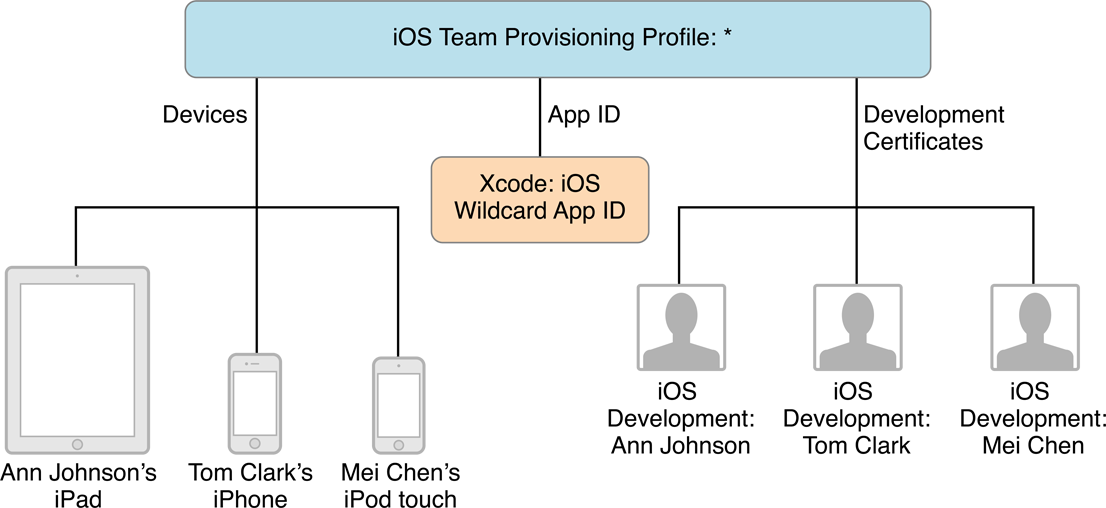
Эта схема показывает Команду Mac, Настраивающую Профиль с помощью явного Приложения ID для компании Mac.
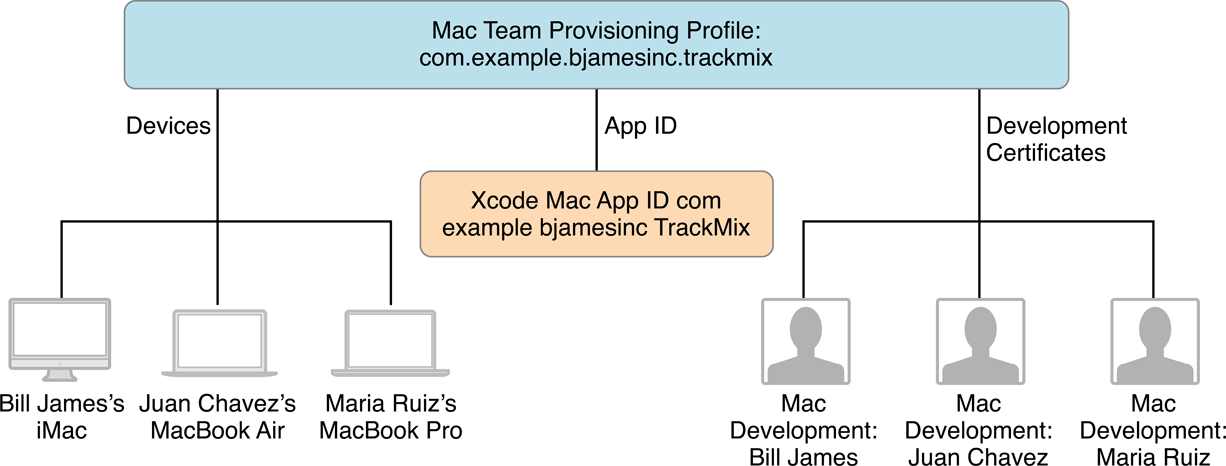
Агенты команды должны утвердить сертификаты разработки члена команды и устройства, прежде чем они будут добавлены к команде, настраивающей профиль. Если Вы зарегистрировались как компания, считайте Управление Вашей Командой в Задействованном Центре для узнавания больше об ответственности.
Резюме
В этой главе Вы изучили, как использовать команду, настраивающую профиль, который XCode создает и управляет для Вас, запустить Ваше приложение на устройствах. Вы изучили, какая информация XCode должен создать команду, настраивающую профиль, как проверить, что XCode зарегистрировал Ваши устройства, и как диагностировать, если XCode выводит на экран ошибки или предупреждения.
Источник: spec-zone.ru
Xcode запуск приложения на iPhone

В этой статье рассмотрим, как добавить поддержку устройств с IOS 12 и выше в Xcode 10. А так же подключить Iphone и запустить на нем свое приложение.
1. Настройка поддержки IOS 12 и выше в Xcode 10
В Xcode 10 не поддерживаются устройства с IOS 12 и выше, поэтому протестировать на реальном устройстве невозможно. Но можно установить поддержку. Делается это очень легко.
Скачиваем папку с поддержкой необходимой версии IOS отсюда . В моему случае 12.4. Далее кликаем правой кнопкой на иконке Xcode и выбираем «Показать содержимое пакета». Копируем папку по пути /Contents/Developer/Platforms/iPhoneOS.platform/DeviceSupport. Перезапускаем Xcode и теперь ваше устройство будет подключаться без проблем.
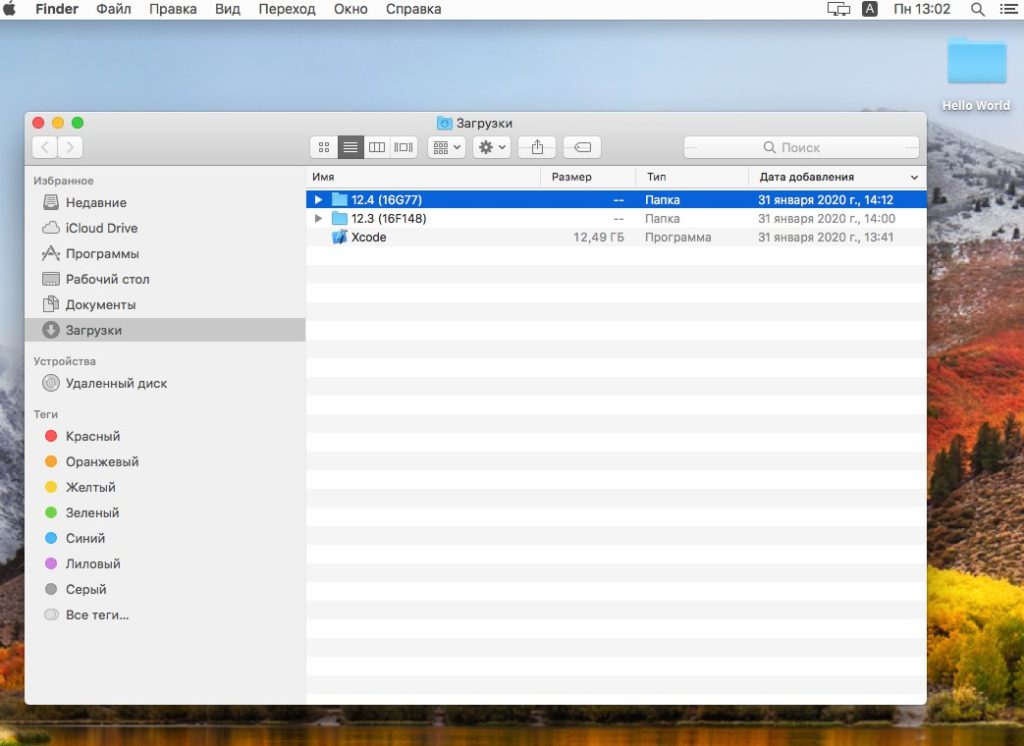
2. Xcode запуск приложения на iphone
После того, как поддержка устройства программы для пк настроена. Идем в верхнем меню по пути Window — Devices and Simulators. И выбираем ваш подключенный Iphone.

Вот и все. Примерно так выглядит подключенное устройство:

3. Получение сертификата
Первым делом добавляем свой аккаунт Apple по этому пути Xcode → Preferences → Accounts нажатием кнопки +.
Подборка бесплатных IT-курсов и вебинаров от Skillbox.
Бесплатные IT-курсы, нужно только пройти онлайн-тест здесь

Теперь в самом проекте добавляем наш аккаунт:
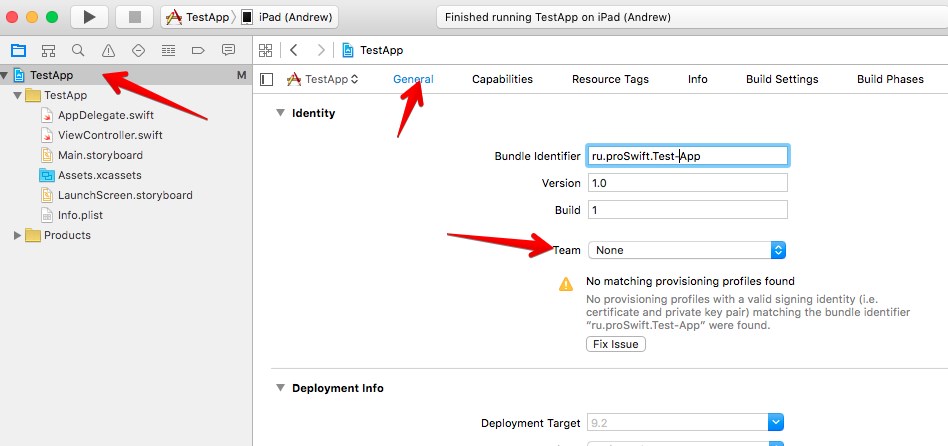
Bundle Identifier должен быть уникальным для всех приложений Apple, иначе возникнет ошибка. Поэтому желательно придумать собственных префикс.
Вот и все. Теперь при компиляции проекта, программа будет автоматически загружена и запущена на вашем реальном устройстве.
Если на устройстве возникает ошибка недостоверного сертификата, то необходимо разрешить сертификат в разделе Настройки → Основные → Управление устройством.
Если вам понравилась статья, вы можете отблагодарить автора любой суммой, какую сочтете для себя приемлемой:
Поделиться:
Остались вопросы по статье? Задайте их прямо сейчас!
Похожие записи
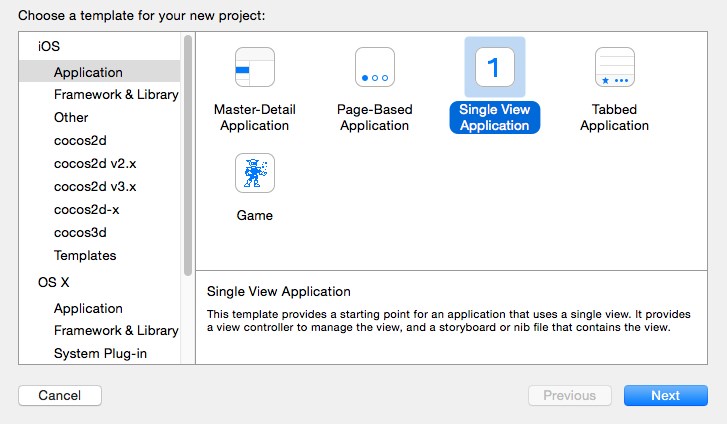
Простое приложение, которое при запуске внутри себя открывает сайт по заданному URL. 1. Создаем в Xcode Single View Application. 2. Для перехода в визуальный режим кликаем 2 раза по Main.storyboard. Перед нами открывается окно с устройством. Если справа у вас не появилась Читать далее

Xcode среда программирования для разработки приложений для MacOS, iOS, WatchOS и TvOS. Самое главное, что это единственная среда, где вы сможете протестировать свое приложение на реальном устройстве и без активации аккаунта разработчика. В предыдущих статьях мы говорили о том, как Читать далее

Виртуальная машина с MacOS быстрее и стабильнее работает на VMware Workstation Pro. К тому же нет проблем с подключением внешних устройств. У меня получилось развернуть систему гораздо быстрее и не было никаких проблем с разрешением экрана, подключением Iphone и видеопамятью, Читать далее

Бывает нужно протестировать проект на MacOS, например в Safari. Или нужно сделать небольшое приложение для IOS и протестировать его на реальном устройстве. Тут есть 3 варианта. Конечно же самый лучший это реальный Mac. Второй это хакинтош и третий собственно виртуальная Читать далее

freepic — это бесплатный фотосток, поддерживающий русский язык, на котором можно совершенно бесплатно и без регистрации скачать векторы, PSD, иконки и фотографии. И конечно же легально использовать их на своих ресурсах. Сайт: ru.freepik.com У сервиса есть удобный поиск с фильтром Читать далее

Довольно распространённая проблема, когда после добавления ссылки на внешнюю страницу в соц. сеть, её данные, в том числе и изображение, кэшируются, и при последующем изменении остаются прежними. В этой статье вы узнаете, как можно очистить кэш расшариваемых внешних страниц сайта Читать далее
Подборка бесплатных IT-курсов и вебинаров от Skillbox.
Бесплатные IT-курсы, нужно только пройти онлайн-тест здесь
Источник: it-blog.ru
Как активировать аппсторе на айфоне

Многие новоиспеченные пользователи iPhone и iPad сталкиваются с трудностями при регистрации Apple ID — учетной записи, необходимой для загрузки приложений из App Store и различного медиа-контента из iTunes Store. В этой инструкции мы наиболее подробным образом описали процесс создания аккаунта в App Store (Apple ID) с компьютера, либо же прямо с мобильных устройств.
Как создать аккаунт в App Store (Apple ID) с iPhone или iPad
Шаг 1. Запустите приложение App Store и в самом низу страницы «Подборка» нажмите «Войти». 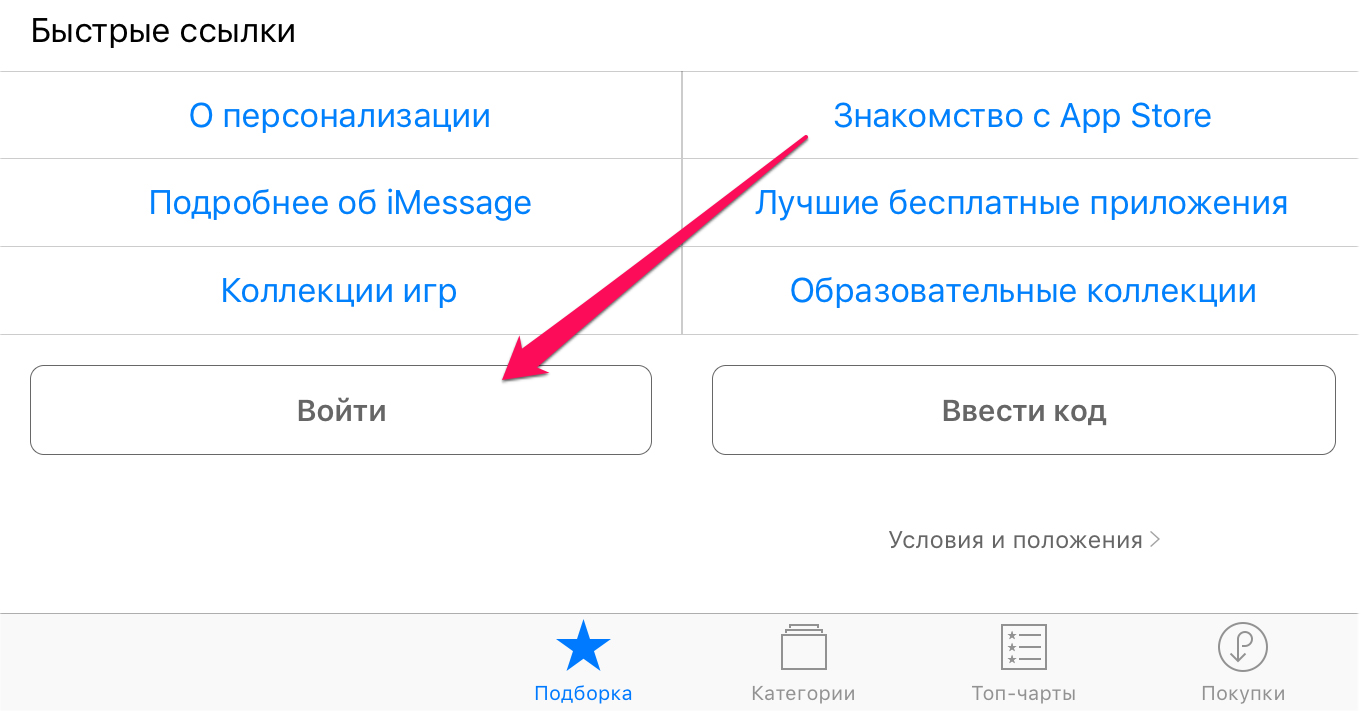 Шаг 2. В открывшемся меню выберите пункт «Создать Apple ID».
Шаг 2. В открывшемся меню выберите пункт «Создать Apple ID». 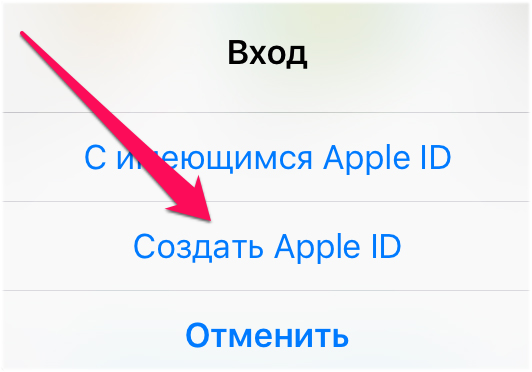 Шаг 3. Выберите страну и нажмите «Далее».
Шаг 3. Выберите страну и нажмите «Далее».
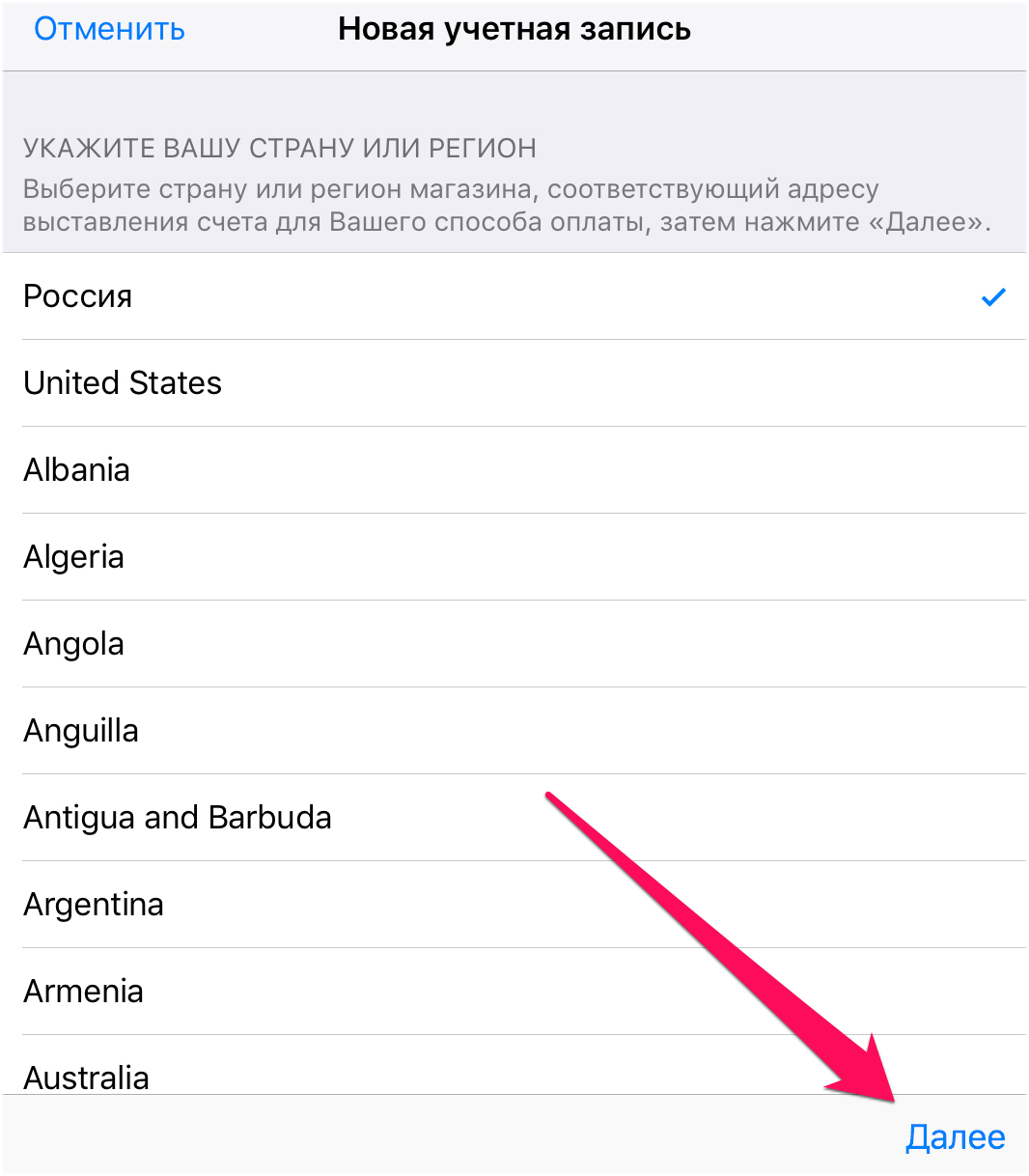 Шаг 4. Примите пользовательское соглашение.
Шаг 4. Примите пользовательское соглашение. 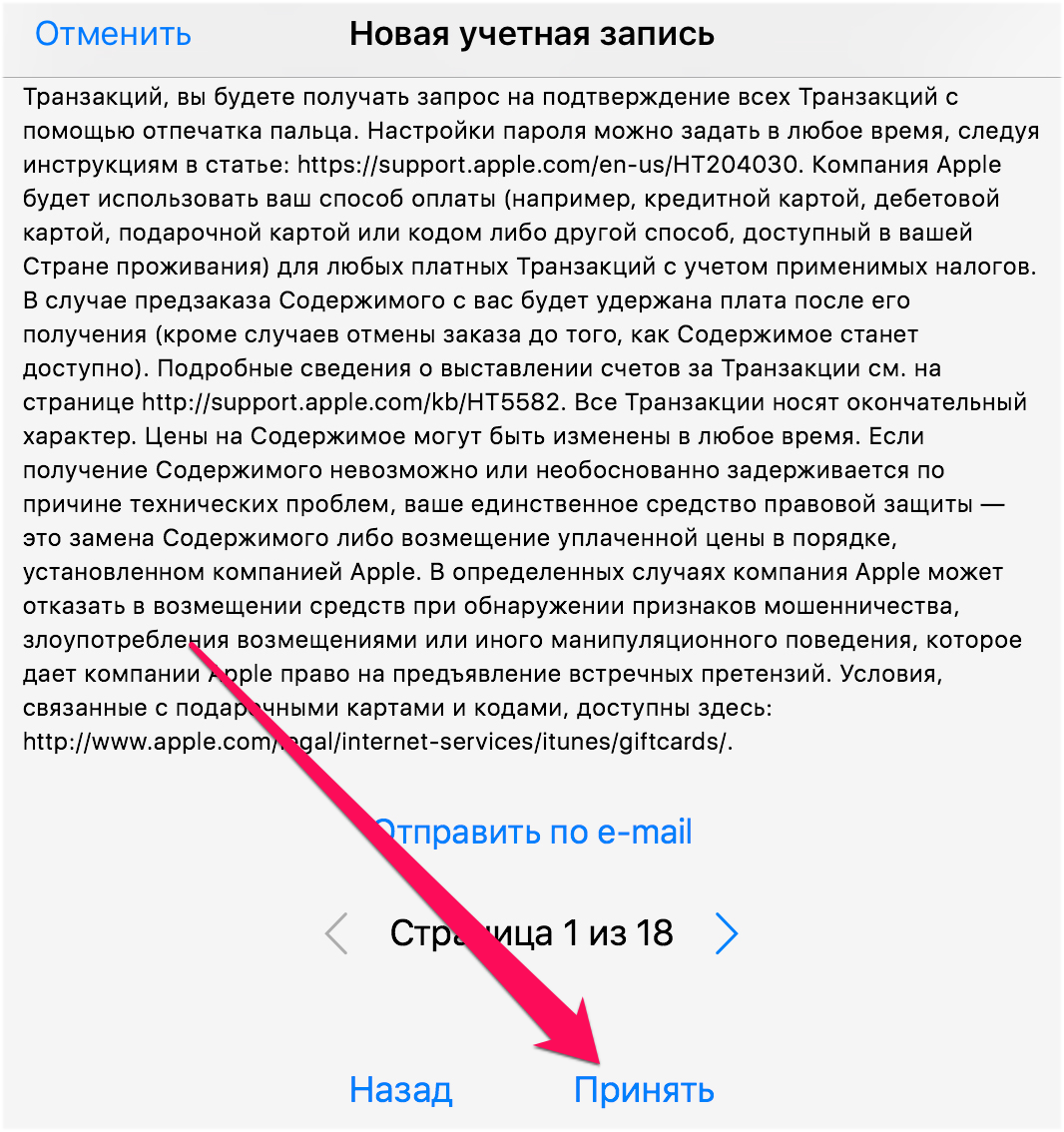 Шаг 5. Укажите следующую информацию:
Шаг 5. Укажите следующую информацию:
- E-mail — адрес электронной почты будет являться логином вашей учетной записи Apple ID.
- Пароль — он должен содержать не менее 8 символов, включая цифры, прописные и строчные буквы. Один и тот же символ не может повторяться три раза подряд.
- Контрольные вопросы и ответы на них.
- Дату рождения.
После правильного указания всей информации нажмите «Далее».
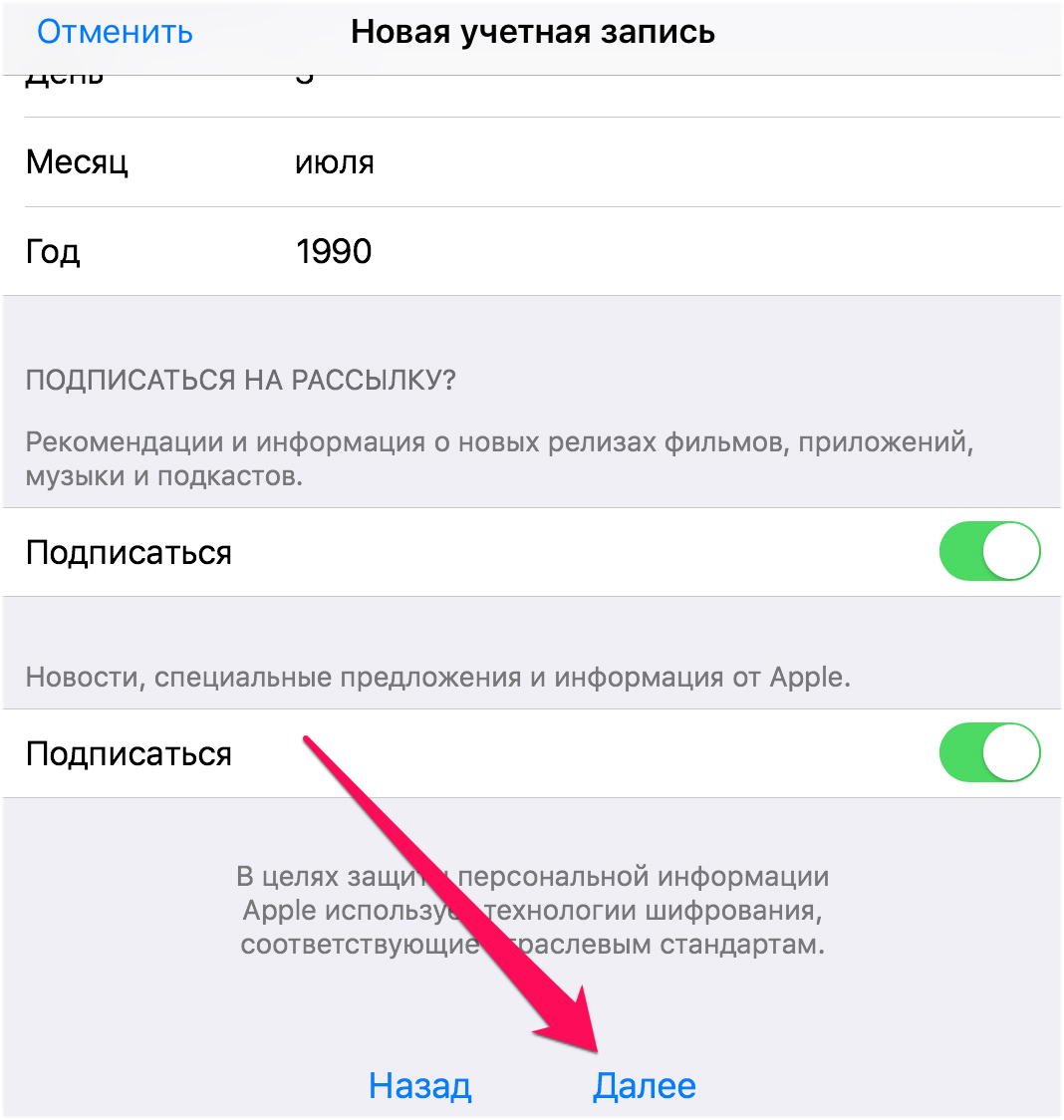
Примечание: на этой странице вы можете отписаться от рассылок Apple, сняв соответствующие переключатели.
Шаг 6. Выберите способ оплаты. В случае с банковской картой, необходимо указать номер карты, код безопасности и дату окончания срока действия. Если же в качестве способа оплаты вы выбираете мобильный телефон (только Билайн и МегаФон), то указать необходимо только номер мобильного телефона.
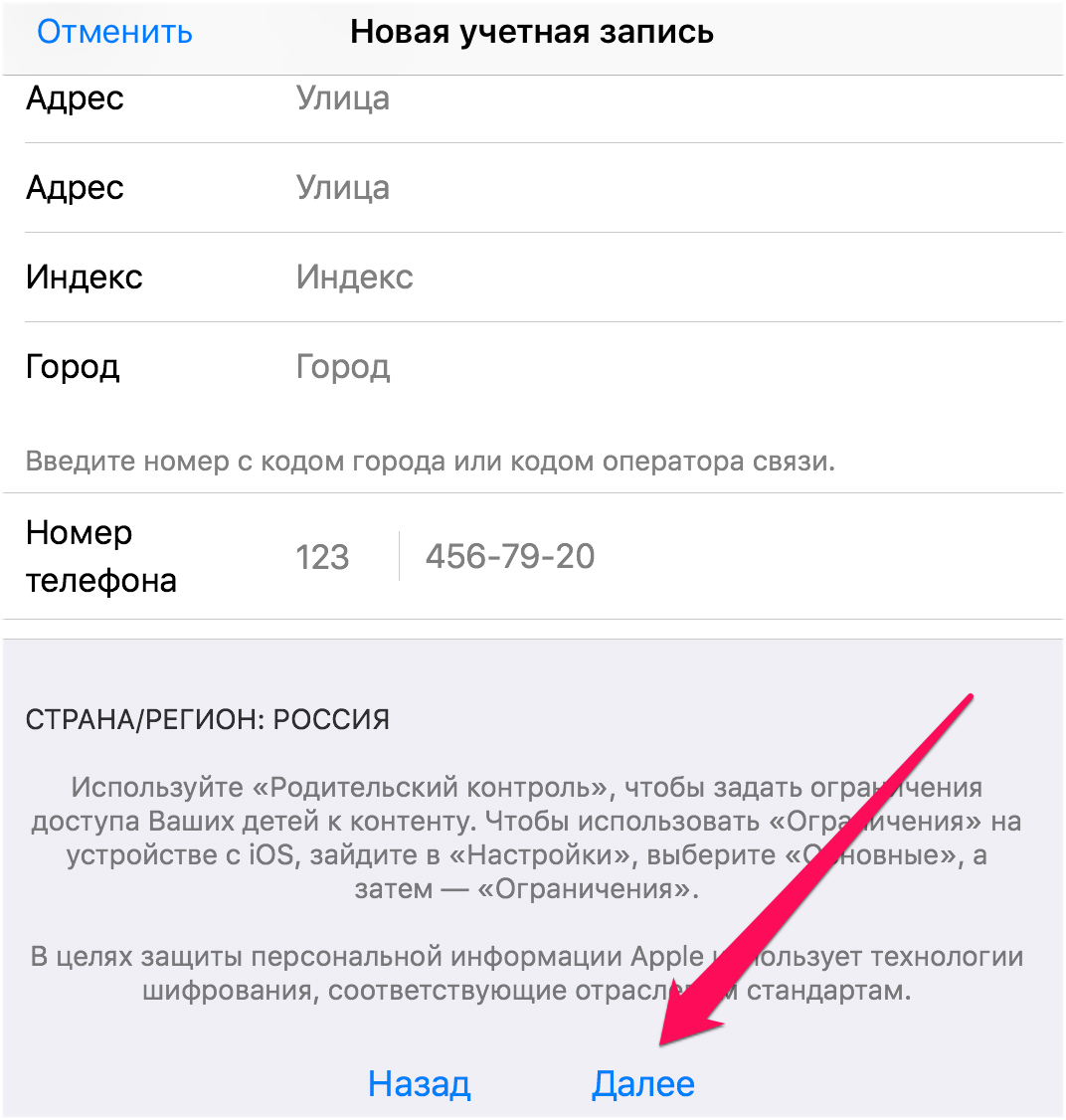
Совет! Узнать о том, как создать Apple ID без кредитной карты вы можете в этой инструкции.
Шаг 7. Введите адрес выставления счета, указав приветствие, фамилию, имя, адрес, индекс, город и номер мобильного телефона. Нажмите «Далее».
Шаг 8. Подтвердите создание Apple ID перейдя по ссылке «Подтвердить адрес» в письме, которое придет на электронную почту, указанную при регистрации.
Готово! Вы создали учетную запись Apple ID и можете загружать или покупать приложения из App Store.
Как создать аккаунт в App Store (Apple ID) с компьютера
Шаг 1. Перейдите на официальный сайт управления учетной записью Apple и нажмите «Создать Apple ID».
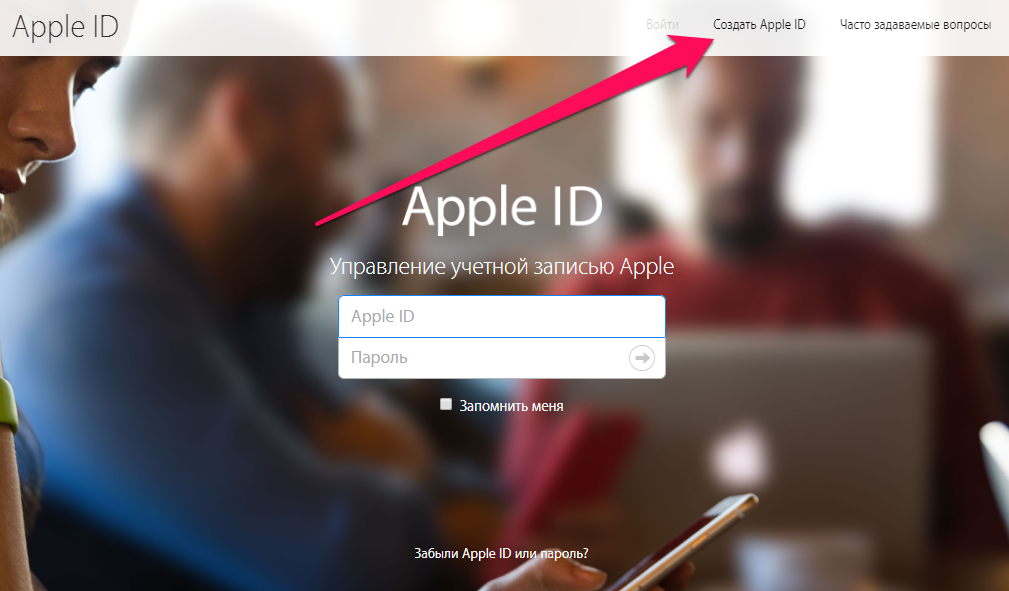
Шаг 2. Укажите следующую информацию:
- E-mail — адрес электронной почты будет являться логином вашей учетной записи Apple ID.
- Пароль — он должен содержать не менее 8 символов, включая цифры, прописные и строчные буквы. Один и тот же символ не может повторяться три раза подряд.
- Контрольные вопросы и ответы на них.
- Дату рождения.
После указания всей информации нажмите «Продолжить».
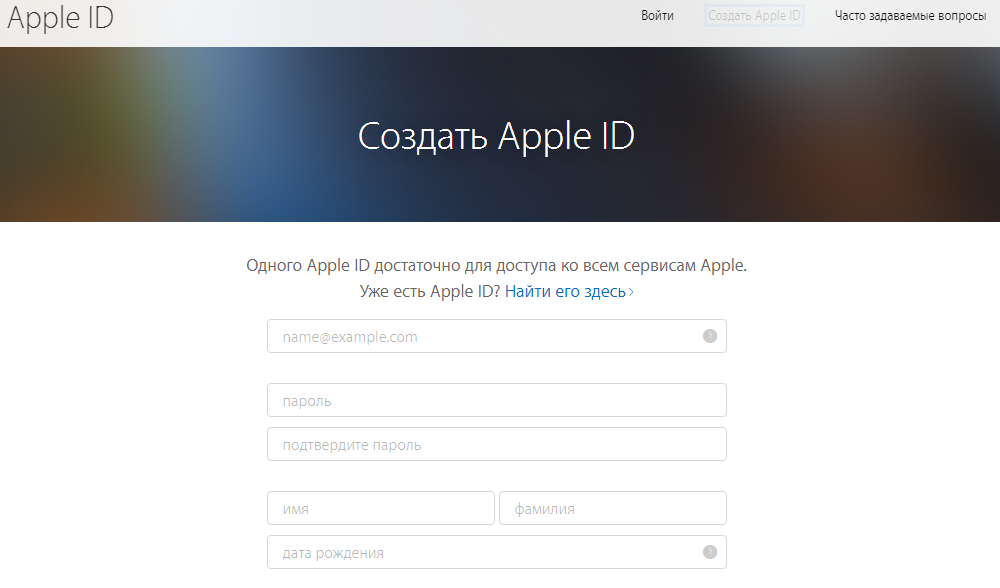
Шаг 3. На указанную при регистрации электронную почту придет письмо с кодом проверки. Введите код в открывшемся окне и нажмите «Продолжить».
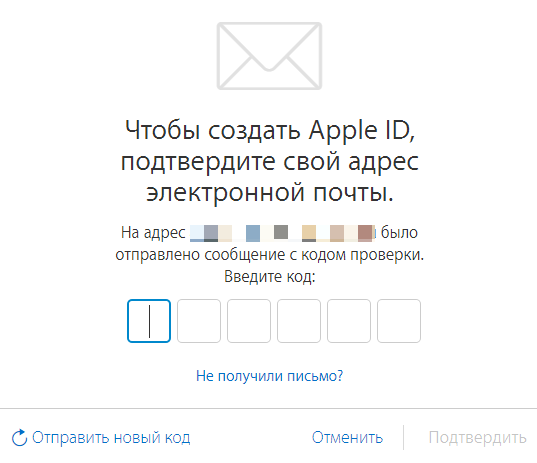
Готово! Вы создали Apple ID и можете авторизоваться с его помощью на своем iPhone, iPad или iPod touch. Важно! При первом входе с нового Apple ID от вас потребуется указать способ оплаты, адрес выставления счета и мобильный телефон.
Инструкции по созданию идентификатора Apple ID
Используйте единый идентификатор Apple ID для всех служб Apple. В этой статье описывается, как его создать.
Если вы пользуетесь службами Apple, значит, у вас уже есть идентификатор Apple ID и вам не нужно создавать другой. Узнайте, как входить в систему, управлять своей учетной записью и защитить ее. Не знаете, есть ли она у вас? Чтобы найти идентификатор Apple ID, введите свое имя и адрес электронной почты на странице учетной записи Apple ID.
Apple ID — это учетная запись, которая используется для доступа к таким службам Apple, как iCloud, App Store, iTunes Store, Apple Music, и многим другим. Она включает адрес электронной почты и пароль для входа, все контактные и платежные сведения, а также параметры безопасности, применяемые для служб Apple.
Не имеет значения, где вы создаете идентификатор Apple ID, — просто помните, что для входа в любую службу Apple используется один и тот же идентификатор Apple ID. Это позволяет получать доступ ко всему и управлять этим с помощью одной учетной записи и пароля к ней.
Доступность и функции магазина могут различаться в зависимости от страны или региона.
Создание идентификатора Apple ID на устройстве iPhone, iPad или iPod touch
Во время настройки нового устройства iPhone, iPad или iPod touch вам может быть предложено ввести идентификатор Apple ID и пароль. Если у вас нет идентификатора Apple ID, его можно создать в процессе настройки устройства. Это также можно сделать позже в App Store.
Создание идентификатора Apple ID в процессе настройки устройства
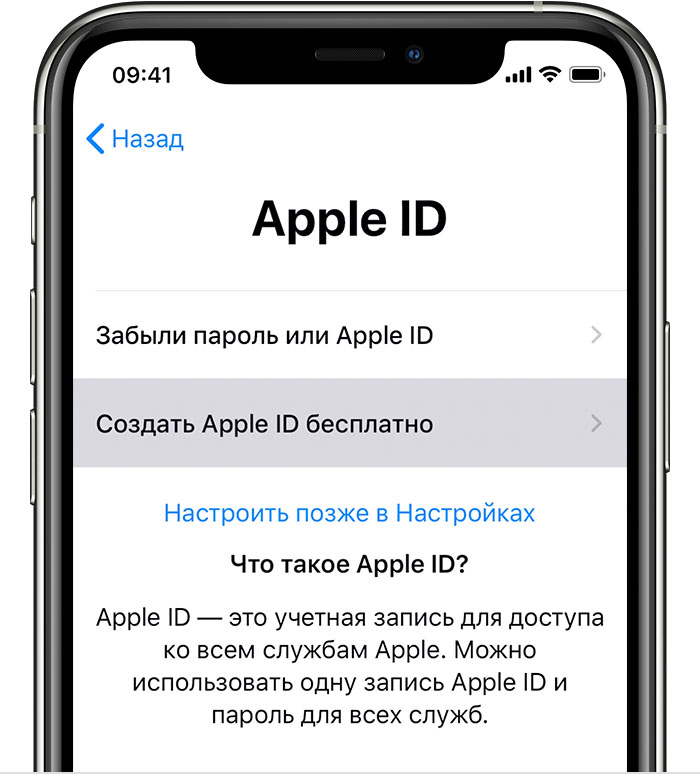
- Нажмите «Забыли пароль или нет Apple ID?».
- Нажмите «Создать Apple ID бесплатно».
- Укажите свой день рождения и введите имя. Нажмите «Далее».
- Можно выбрать текущий адрес электронной почты или воспользоваться бесплатным адресом электронной почты iCloud.
Создание идентификатора Apple ID с помощью App Store на устройстве
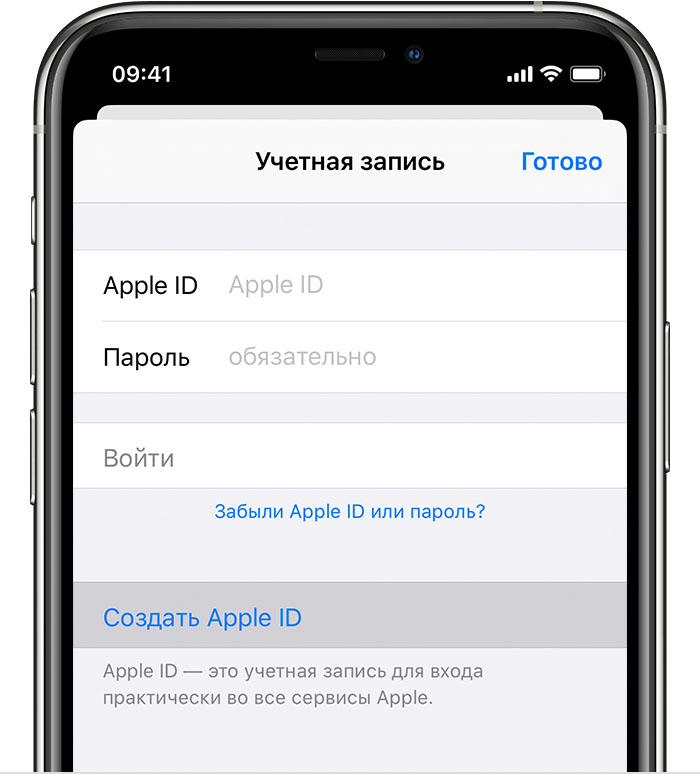
- Откройте App Store и нажмите фотографию профиля .
- Нажмите «Создать новый Apple ID». Если этот вариант не отображается, убедитесь, что вы вышли из iCloud.
- Введите адрес электронной почты, пароль и выберите страну или регион, которые соответствуют адресу выставления счетов, указанному при выборе способа оплаты. Указанный адрес электронной почты будет вашим новым идентификатором Apple ID*.
- Ознакомьтесь с положениями и условиями политики конфиденциальности Apple, а затем примите их. Нажмите «Далее».
- Введите свое имя и день рождения, а затем при желании подпишитесь на обновления Apple. Это позволит вам оставаться в курсе последних новостей, программного обеспечения, продуктов и служб Apple. Нажмите «Далее».
- Введите данные своей кредитной карты и адрес выставления счетов, а затем нажмите «Готово». Можно также выбрать вариант «Нет» (узнайте, что делать, если он не отображается или его не удается выбрать). Плата будет взиматься только после совершения покупки. Позже вы сможете изменить или удалить платежную информацию.
- Подтвердите свой номер телефона. Это поможет подтвердить вашу личность и восстановить учетную запись в случае необходимости. Нажмите «Далее».
- Проверьте свою электронную почту. Вы должны получить сообщение от Apple — следуйте полученным в нем инструкциям для подтверждения адреса электронной почты. Узнайте, как настроить электронную почту на iPhone, iPad и iPod touch.
Подтвердив свой адрес электронной почты, вы можете воспользоваться идентификатором Apple ID для входа в магазины iTunes Store и App Store, а также другие службы Apple, например iCloud.

Создание идентификатора Apple ID на компьютере
Создание идентификатора Apple ID на компьютере Mac
- Откройте магазин App Store.
- Нажмите «Войти» и выберите «Создать Apple ID». Если этот вариант не отображается, убедитесь, что вы вышли из iCloud.
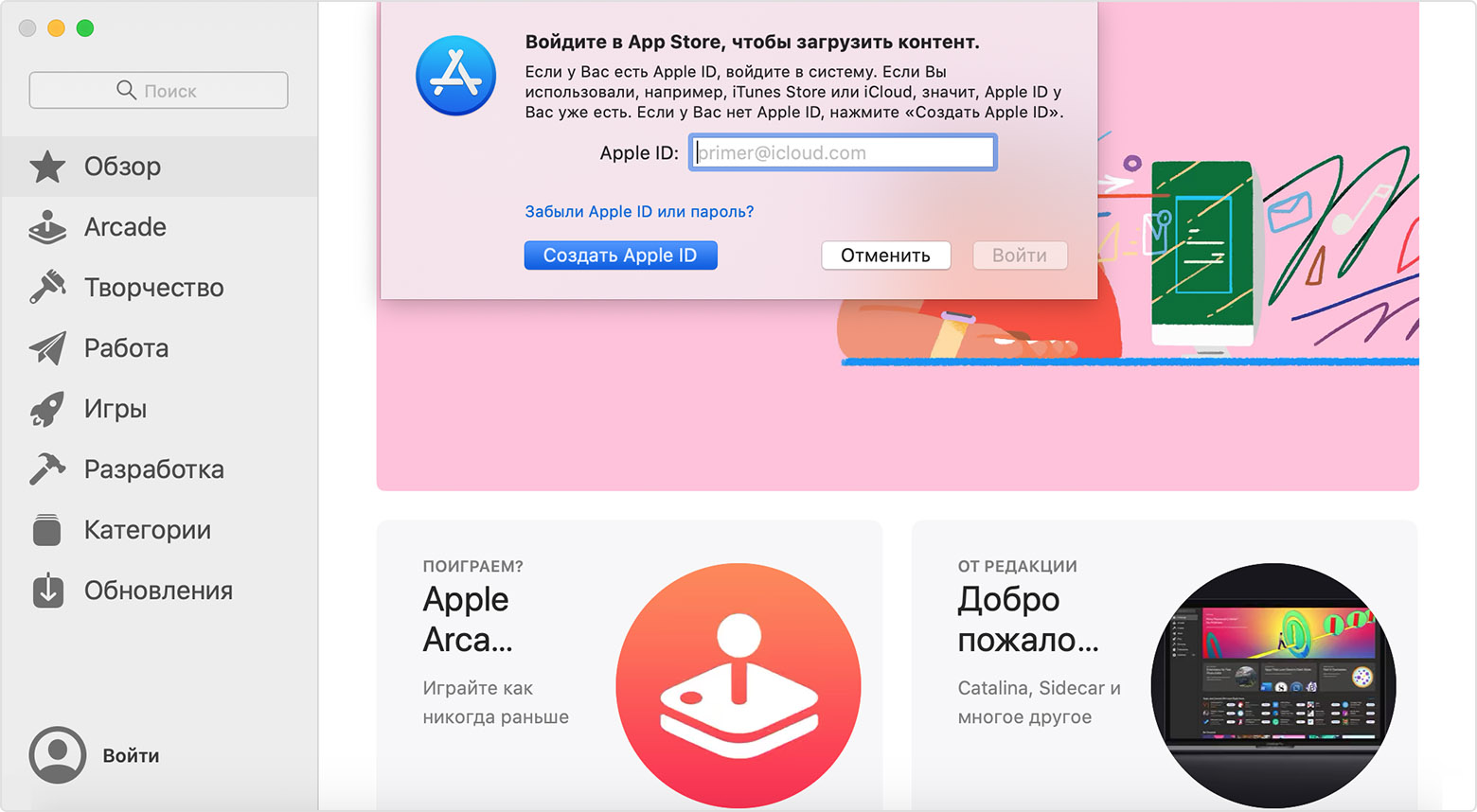
Подтвердив адрес электронной почты, вы сможете воспользоваться своим новым идентификатором Apple ID для входа в магазин App Store и другие службы Apple, например iCloud.
Создание идентификатора Apple ID на компьютере с ОС Windows
- Откройте приложение iTunes для Windows. Убедитесь, что установлена последняя версия приложения.
- В строке меню, расположенной в верхней части экрана компьютера или окна iTunes, выберите «Учетная запись» > «Войти». Затем нажмите «Создать новый Apple ID».
- Прочтите и примите общие положения и условия, а также политику конфиденциальности Apple.
- Заполните форму, чтобы создать новый идентификатор Apple ID. Указанный адрес электронной почты будет вашим новым идентификатором Apple ID. Форма также содержит контрольные вопросы для защиты учетной записи.
- После заполнения формы нажмите кнопку «Продолжить». При появлении сообщения о том, что указанный адрес электронной почты уже связан с идентификатором Apple ID, следуйте инструкциям по использованию существующего идентификатора Apple ID.
- Введите данные своей кредитной карты и платежную информацию, затем нажмите «Продолжить». Можно также выбрать вариант «Нет» (узнайте, что делать, если он не отображается или его не удается выбрать). Плата будет взиматься только после совершения покупки. Позже вы сможете изменить или удалить платежную информацию.
- Проверьте свою электронную почту. Вы должны получить сообщение от Apple — следуйте полученным в нем инструкциям для подтверждения адреса электронной почты.

Создание идентификатора Apple ID на другом устройстве
Для создания идентификатора Apple ID на Apple TV, устройстве Android, телевизоре Smart TV или устройстве для потокового воспроизведения обычно нужно следовать инструкциям на экране и ввести свое полное имя, дату рождения, адрес электронной почты или номер телефона, а также способ оплаты. Идентификатор Apple ID необходимо создать для оформления подписки на такие услуги, как Apple Music и Apple TV+, а также для загрузки приложения Apple TV. Если вы настраиваете приложение Apple TV на телевизоре Smart TV и вам необходимо создать идентификатор Apple ID, то может открыться веб-сайт activate.apple.com.
Создание идентификатора Apple ID на веб-сайте
Если возникнут проблемы, попробуйте следовать инструкциям ниже, чтобы создать идентификатор Apple ID на веб-сайте.
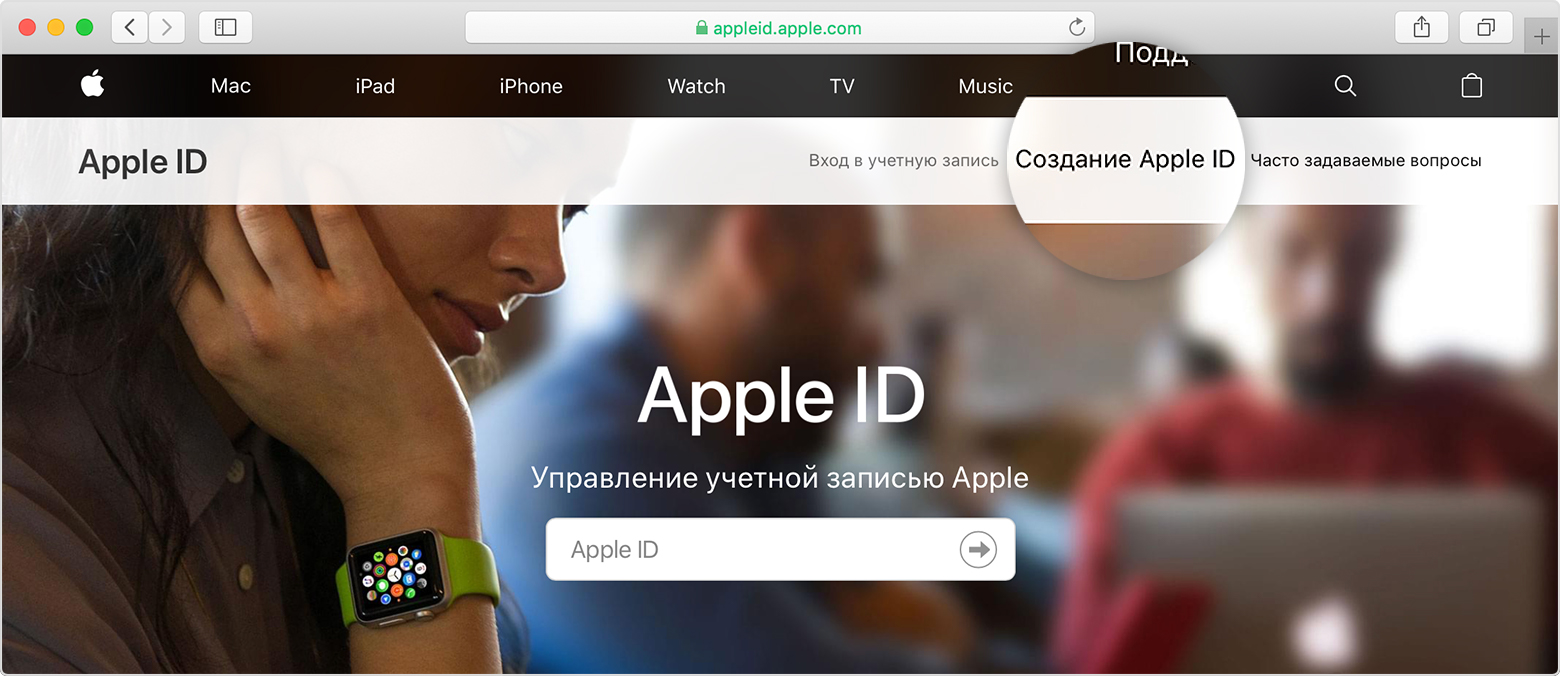
- Перейдите на страницу учетной записи Apple ID и нажмите «Создать Apple ID».
- Введите имя, дату рождения, адрес электронной почты, пароль и выберите страну или регион, которые соответствуют адресу выставления счетов, указанному при выборе способа оплаты. Указанный адрес электронной почты будет вашим новым идентификатором Apple ID*.
- Введите номер телефона, к которому вы всегда можете получить доступ.
- При желании установите флажки, чтобы подписаться на обновления Apple. Это позволит вам оставаться в курсе последних новостей, программного обеспечения, продуктов и служб Apple.
- Нажмите кнопку «Продолжить».
- Следуйте инструкциям на экране, чтобы подтвердить свой адрес электронной почты и номер телефона.
Подтвердив свой адрес электронной почты, вы можете воспользоваться своим новым идентификатором Apple ID для входа в магазин iTunes Store и другие службы Apple, например iCloud.
Если отображается запрос на вход в iTunes
Если после создания нового идентификатора Apple ID на веб-сайте отображается сообщение с запросом войти в приложение iTunes, выполните следующие действия на своем устройстве:
- На устройстве iPhone, iPad или iPod touch: откройте «Настройки», нажмите «Войти в устройство» и выполните вход, используя свой идентификатор Apple ID.
- На компьютере Mac: выберите меню Apple > «Системные настройки», затем нажмите «Apple ID» и выполните вход, используя свой идентификатор Apple ID.
- На устройстве Apple TV: войдите в магазин App Store, iTunes Store или Apple Music, используя свой идентификатор Apple ID.
- На компьютере с ОС Windows: войдите в iTunes, используя свой идентификатор Apple ID.
- На устройстве Android: войдите в Apple Music для Android, используя свой идентификатор Apple ID.

Дополнительная информация
- У вас уже есть идентификатор Apple ID? Узнайте, как выполнить вход во все службы Apple на устройстве.
- Узнайте, как изменить или удалить платежную информацию для идентификатора Apple ID.
- Узнайте о том, как двухфакторная аутентификация обеспечивает дополнительную защиту идентификатора Apple ID.
* На территории континентального Китая для создания идентификатора Apple ID может потребоваться номер, начинающийся с +86. Позже этот номер можно изменить. Или же изменить страну либо регион, для которых он не требуется. Этот номер используется только в целях проверки.
Источник: onecomp.ru